Windows7无法选择打开方式怎么办 win7系统不能选择打开方式的解决方法
发布时间:2017-04-11 17:15:22作者:知识屋
Windows7无法选择打开方式怎么办 win7系统不能选择打开方式的解决方法 最近有Windows7系统用户反映,自己要打开一个PDF文件,但默认的打开方式打不开PDF文件,要自定义选择可打开PDF文件的应用程序时却发现,无法选择自己想要的打开方式,这给用户带来了许多麻烦。那么,Windows7系统无法选择打开方式要如何解决呢?我们一起往下看看。
方法步骤
1、双击PDF文件上面的文件之后会出现“打开方式”窗口,没有自己需要使用的应用程序;
2、点击“浏览”按钮,在弹出来的打开方式窗口中,选择自己希望的应用程序后,应用程序列表里面依然没有出现;
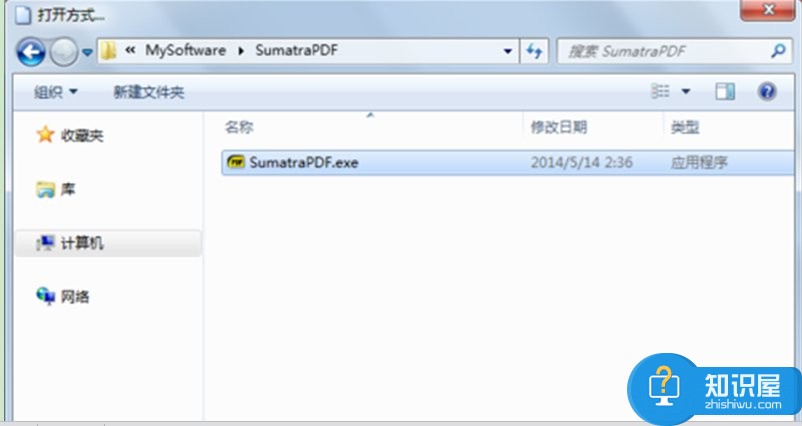
3、点击“开始--运行”,在运行对话框中输入“regedit”打开注册表编辑器;
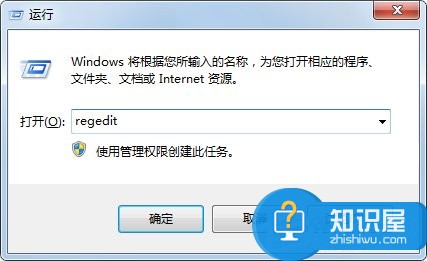
4、依次展开并定位到以下注册项“HKEY_CURRENT_USER\Software\Microsoft\Windows\CurrentVersion\Explorer\FileExts\.pdf ;
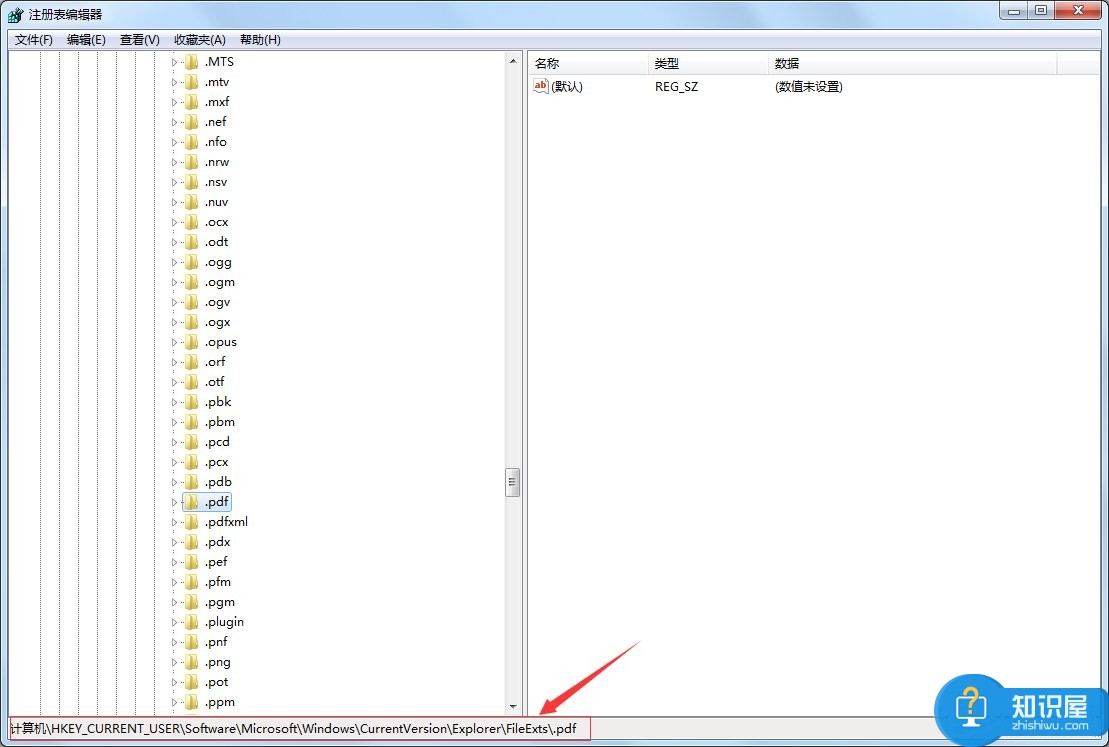
5、将“OpenWithList”注册项下,右侧窗口中除“(默认)”外的注册表键值全部删除,再删除“UserChoice”注册项;
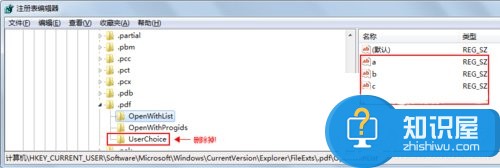
6、删除后关闭注册表编辑器,双击你需要打开的文件,在打开方式对话框中浏览并选择,便可选择你希望使用的应用程序了。
以上就是Windows7系统无法选择打开方式的解决方法,通过以上步骤操作后,你就可以自主选择你想打开的应用程序。
知识阅读
-
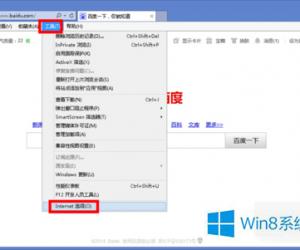
Win8打开网页卡死的解决方法 Win8打开网页卡死了怎么办
-

电脑ppt打不开是怎么回事 ppt打不开解决方法教程
-

联想yoga710 14笔记本怎么拆机更换内存 联想yoga710 14笔记本拆机更换内存教程
-
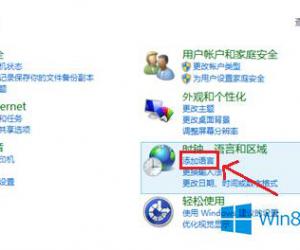
如何为Win8系统添加各个国家的输入法 Win8系统添加各个国家的输入法的方法
-

如何隐藏Win7计算机界面菜单栏 Win7计算机界面菜单栏怎么隐藏
-

电脑系统更新 重启计算机完成重要更新的安装
-
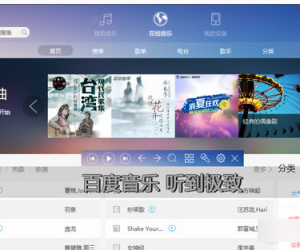
wma是什么文件格式 wma文件怎么打开
-

手机QQ收钱功能如何使用方法 QQ怎么设置金额收钱技巧
-
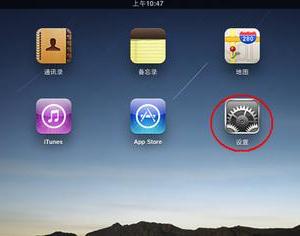
iPad网络连接正常但打不开网页怎么样解决 iPad网络连接正常但打不开网页解决方法
-
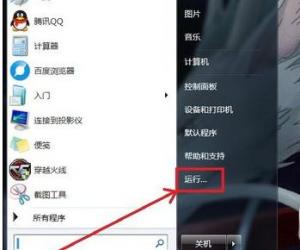
电脑win7系统不能正常关机怎么办 Win7电脑点了关机没反应老卡在正在关机
软件推荐
更多 >-
1
 一寸照片的尺寸是多少像素?一寸照片规格排版教程
一寸照片的尺寸是多少像素?一寸照片规格排版教程2016-05-30
-
2
新浪秒拍视频怎么下载?秒拍视频下载的方法教程
-
3
监控怎么安装?网络监控摄像头安装图文教程
-
4
电脑待机时间怎么设置 电脑没多久就进入待机状态
-
5
农行网银K宝密码忘了怎么办?农行网银K宝密码忘了的解决方法
-
6
手机淘宝怎么修改评价 手机淘宝修改评价方法
-
7
支付宝钱包、微信和手机QQ红包怎么用?为手机充话费、淘宝购物、买电影票
-
8
不认识的字怎么查,教你怎样查不认识的字
-
9
如何用QQ音乐下载歌到内存卡里面
-
10
2015年度哪款浏览器好用? 2015年上半年浏览器评测排行榜!








































